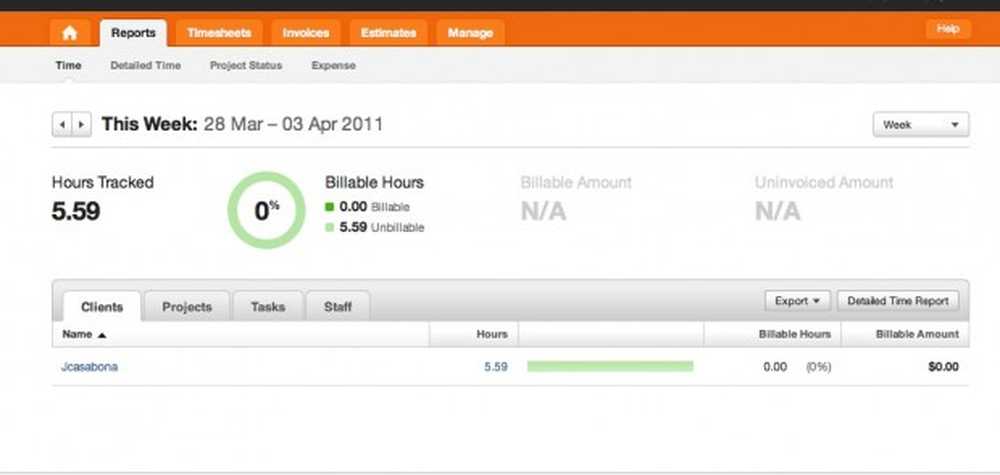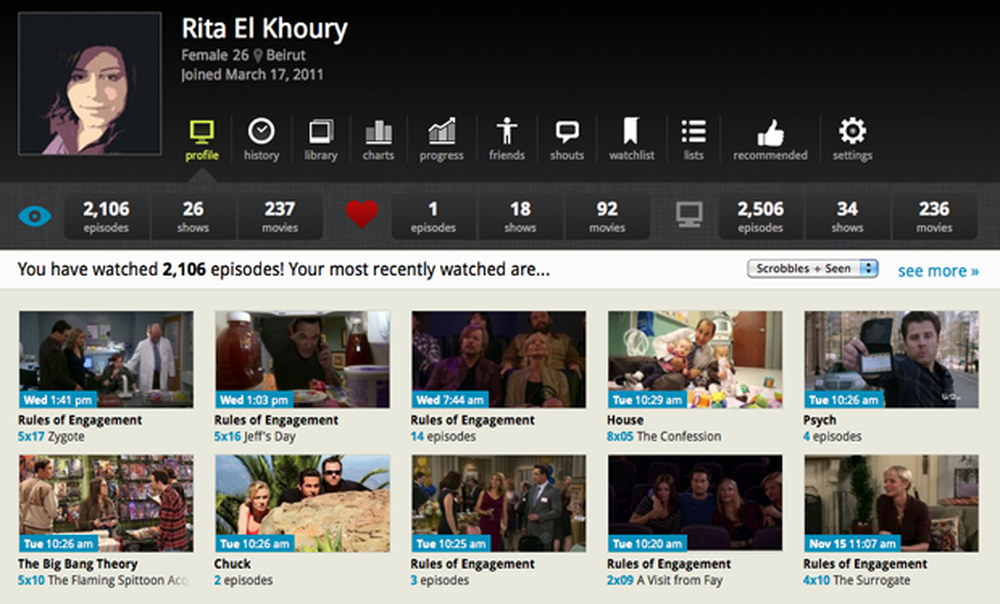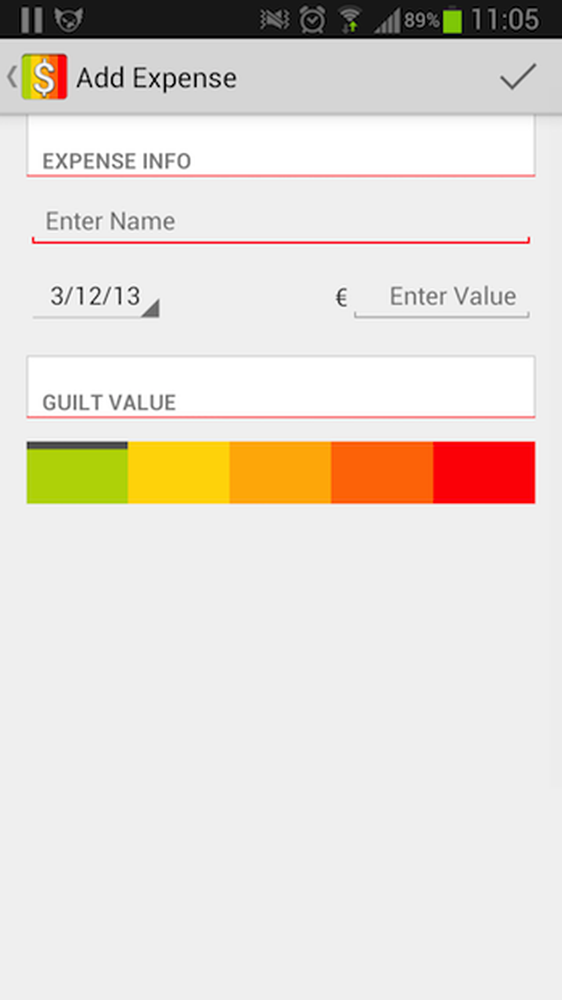Verfolgen Sie Ihre Ausgaben mit MoneyWise
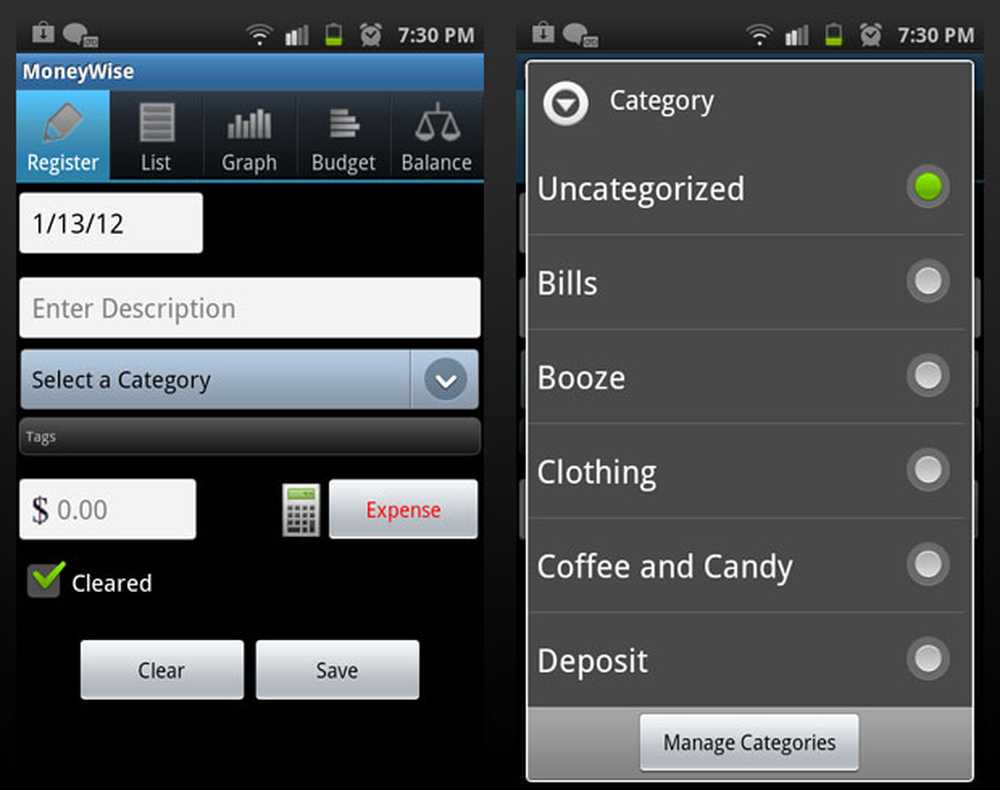
Die meisten von uns würden davon profitieren, wenn wir unsere Finanzen sorgfältiger im Auge behalten, und im Zeitalter von Smartphones bedeutet dies nicht mehr nur eine kleine Auswahl an Quittungen und all Ihre mathematischen Fähigkeiten der dritten Klasse. Ich habe auf iPhone Appstorm viele Finanz-Apps überprüft und war überrascht, einen ähnlich überfüllten Markt für Android-Apps nicht zu finden.
MoneyWise zeichnet sich als voll ausgestatteter Kosten-Tracker mit einer kostenlosen (werbefinanzierten) Version für diejenigen aus, die es sich nicht leisten können, Geld für Apps auszugeben, die uns daran hindern, Geld auszugeben. Lassen Sie uns herausfinden, ob MoneyWise dazu beitragen kann, die finanzielle Verantwortung nach dem Sprung zu verringern!
Fertig machen
Wenn Sie MoneyWise zum ersten Mal öffnen, gelangen Sie direkt zur Seite "Transaktion hinzufügen" oder "Registrieren". Es gibt nichts zu konfigurieren oder zu registrieren. Sie können so viele oder so wenige Details zu einer Transaktion eingeben, wie Sie möchten: von einer Zahl bis zu Kategorien, Tags, einer Beschreibung und ob eine Transaktion gelöscht wird oder ausstehend ist. Es gibt auch einen praktischen eingebauten Rechner, so dass Sie ganz einfach Ihr Drittel der Mittagessenzahlung hinzufügen können.
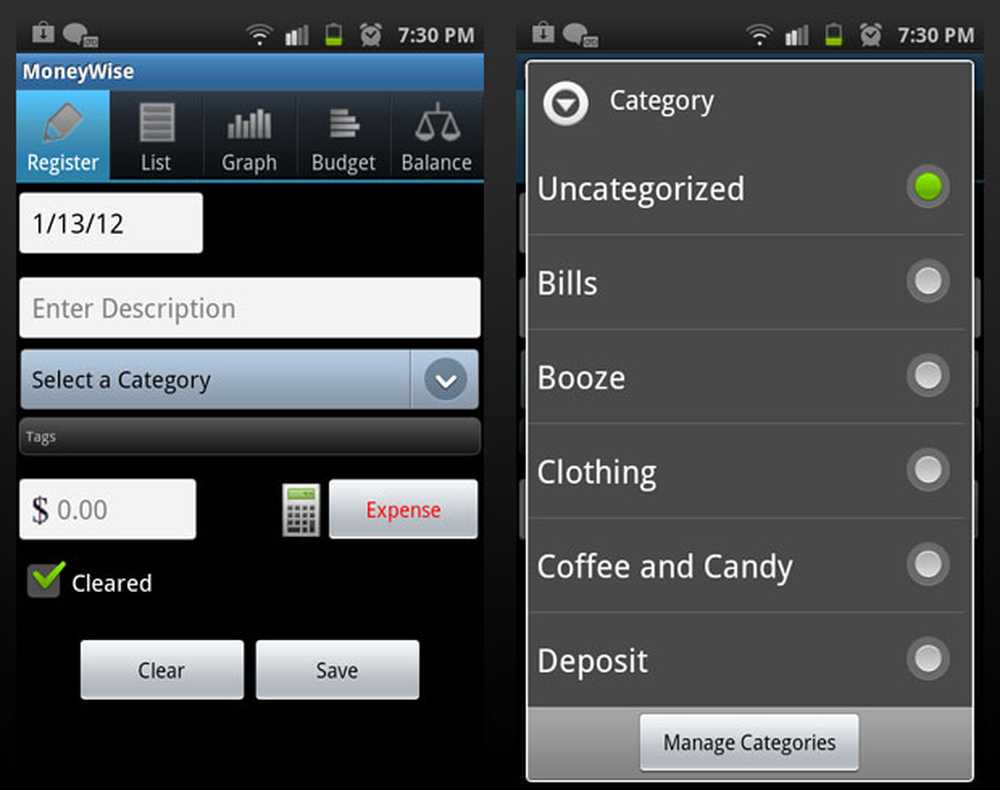
Eine Transaktion zu MoneyWise hinzufügen
Das ist die Grundfunktionalität von MoneyWise und ich schätze die Unkompliziertheit und die minimalen Anforderungen. Wenn ich jeden Cent, den ich verbringe und verdiene, im Auge behalten werde, hätte ich besser nicht lange gebraucht. Das Interface könnte allerdings etwas strenger sein, um diese Einfachheit deutlicher zu machen.
Eigenschaften
Keine der Funktionen von MoneyWise ist außergewöhnlich einzigartig oder innovativ, aber sie sind nützlich und funktionieren so, wie Sie es wünschen, und sie erledigen die Arbeit.
In der kostenlosen Version der App sind viele Funktionen eingeschränkt. Grundsätzlich ist die Anzahl der Kategorien, Tags, Konten und Exporte begrenzt.
Folgendes können Sie tun:
Überprüfen Sie die Transaktionen
Auf dem Bildschirm "Liste" können Sie eine Liste aller von Ihnen eingegebenen Transaktionen anzeigen. Hier können Sie nach Kategorie oder Tag filtern, ob es sich um Ausgaben oder Einnahmen handelt, ob sie gelöscht oder ausstehend sind, oder nach Textzeichenfolge.
Kategorien und Tags lassen sich leicht hinzufügen und anpassen, wenn die Standardeinstellungen nicht zu Ihnen passen, und Sie können benutzerdefinierte Farben für Ihre Tags festlegen. Auf der Registerkarte "Kontostand" können Sie eine Übersicht über Ihr gesamtes "Konto" anzeigen. Dort wird Ihnen angezeigt, wie viel Geld Sie haben, wenn Sie den Überblick behalten.
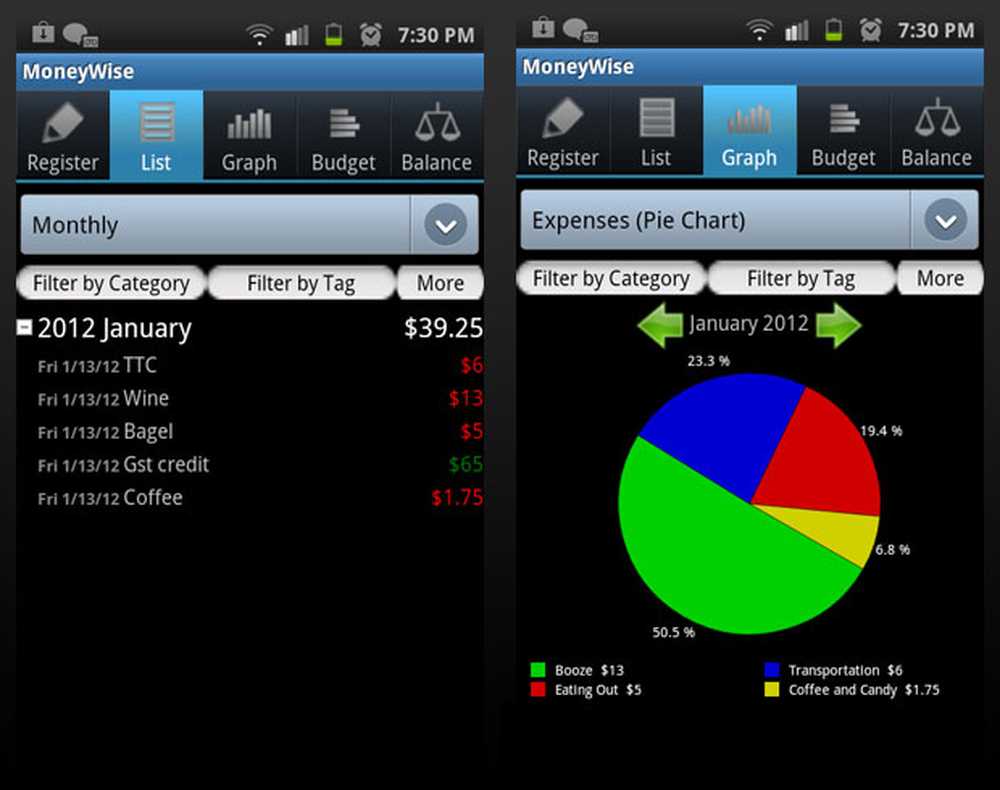
Eine Liste und eine Grafik. Kann nicht hübsch sein, aber es ist informativ.
Stellen Sie es dar
Sie können die gleichen Filterfunktionen verwenden, um eine Kreisdiagrammgrafik Ihrer Ausgaben anzuzeigen (und alle Filter, die Sie unter den "List" -Tags auswählen, bleiben auf der Registerkarte "Diagramm" ausgewählt). Diagramme sind das eigentliche Fleisch dieser Art von Anwendungen. Die eigentliche Kraft des Nachverfolgens Ihrer Finanzen besteht im Bewusstsein Ihrer eigenen Gewohnheiten. Wenn Sie genau sehen, wohin Ihr Geld in einer leicht lesbaren Grafik gegangen ist, kann dies ein echter Blickfang sein.
Eine Funktion, die ich in einer App zur Finanzverfolgung bisher noch nicht gesehen habe, ist die Filterfähigkeit aus eine bestimmte Kategorie aus Ihren Diagrammen. Der Großteil meines Geldes geht zur Miete, daher möchte ich leicht sehen können, wo der Rest hingeht, während ich es immer noch dort aufbewahre, um das große Bild zu sehen.
Ein Budget erstellen (oder zwei)
Sie können mehrere Budgets mit vielen konfigurierbaren Optionen erstellen: Für jedes Budget gibt es Regeln, um verschiedene Transaktionen basierend auf Tag oder Kategorie zuzuweisen. Budgets sind in hohem Maße anpassbar. Sie können nur Einnahmen oder Ausgaben angeben. ein monatliches, jährliches oder offenes Budget erstellen; entscheiden Sie, ab welchem Tag des Monats sie gezählt werden sollen; oder nur geklärte Transaktionen einschließen.
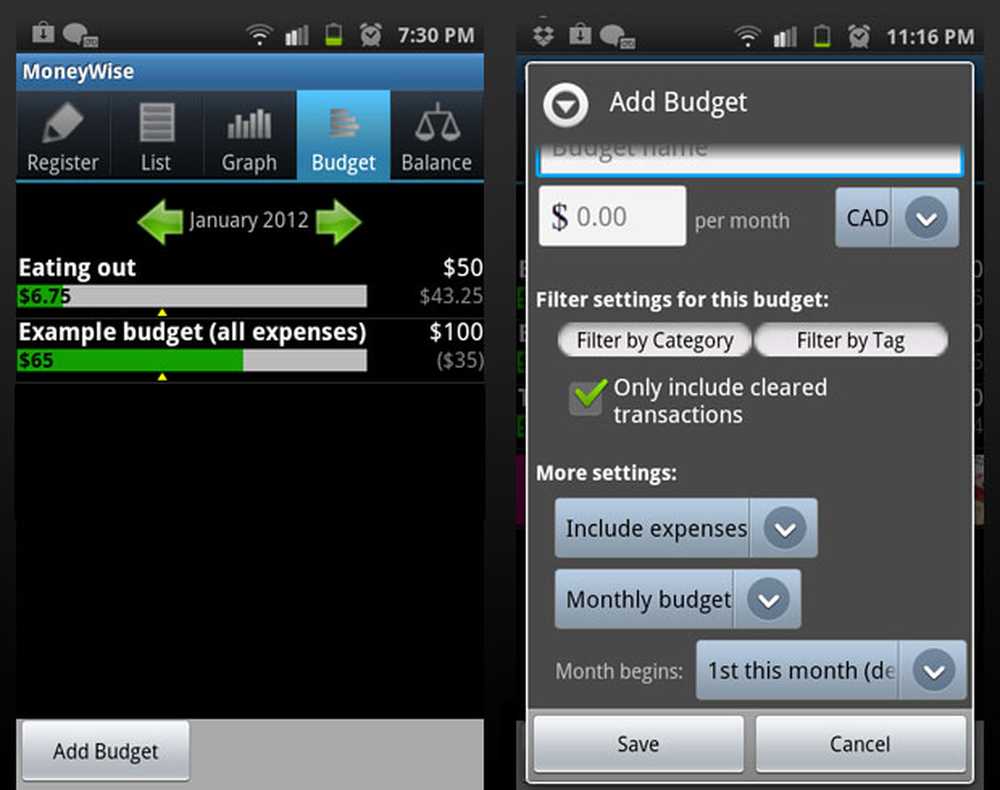
Erstellen und Anzeigen von Budgets
Wenn Sie ein Budget aus der Liste auswählen, können Sie eine Übersicht über Ihren monatlichen Fortschritt anzeigen, einschließlich einer Fortschrittsanzeige, wie viel Sie ausgegeben haben, wie viel Sie noch übrig haben, und eine tägliche Vergütung, mit der Sie Ihr Budget einhalten können. Meine einzige Beschwerde bezüglich der Budgetfunktion ist, dass manche Leute Budgets für andere Zeiträume als Monate oder Jahre erstellen möchten.
Daten exportieren
Sie haben die Möglichkeit, Ihre Daten entweder im CSV- oder HTML-Format zu exportieren und Ihre Daten in Dropbox zu sichern. Ich habe beide Exportoptionen ausprobiert und war etwas enttäuscht. Der .csv-Export funktionierte nicht richtig: Die Spalten wurden nicht getrennt, sodass die Daten für die grafische Darstellung oder das Hinzufügen eines größeren Systems des Finanzmanagements ziemlich unbrauchbar werden. Der HTML-Export verlief viel besser und gab eine ordnungsgemäß formatierte Tabelle aller meiner Transaktionen und Konten aus.
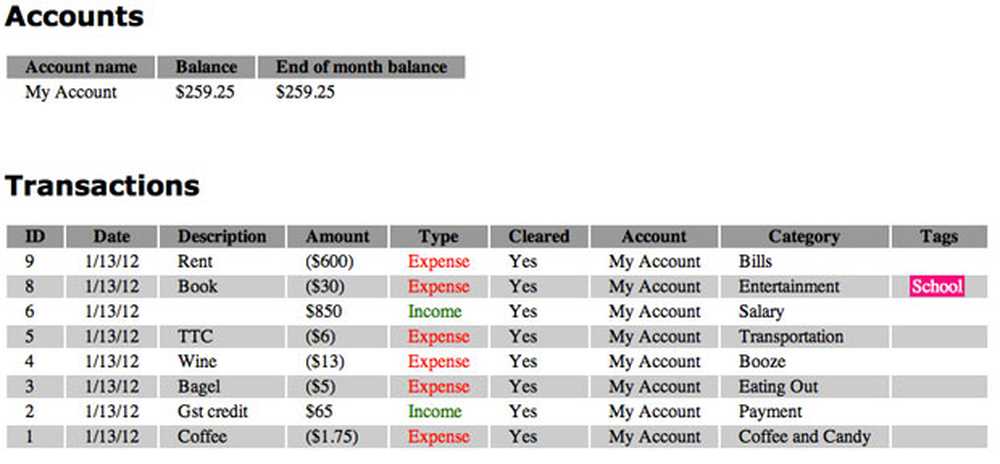
Eine schöne HTML-Tabelle
Sie können HTML-Tabellen einfach kopieren und in Excel einfügen (jedoch nicht in Numbers).
Pro-Funktionen
Neben der Werbefreiheit bietet die Pro-Version eine Reihe zusätzlicher Funktionen und hebt einige Einschränkungen von der kostenlosen Version auf. Die kostenlose Version beschränkt die Anzahl der Konten, Kategorien und Tags, die Sie benötigen, und die Anzahl, wie oft Sie Ihre Daten exportieren können. Die Pro-Version enthält außerdem eine wiederkehrende Transaktionsfunktion, mit der Sie eine Transaktion auswählen und so einstellen können, dass sie in nahezu jedem Intervall wiederholt wird. Ebenfalls enthalten ist die Möglichkeit, Stapelvorgänge auszuführen und Daten zwischen Konten zu übertragen.
Wenn Sie nicht viele Kategorien verwenden werden (es gibt bereits viele integrierte Funktionen) und Sie müssen keine Daten exportieren, sollte die kostenlose Version ausreichen, um Ihre Finanzen zu verfolgen. Wenn Sie Ihr Kostenmanagement ernsthaft ernst nehmen (oder einfach nur Werbung hassen), können sich die $ 7 für Sie lohnen.
Fazit
MoneyWise wird Sie nicht mit Gimmicks, ausgefallenen Funktionen oder einer auffälligen Benutzeroberfläche begeistern, aber es wird halten, was es verspricht. Wenn Sie bereit sind, den Überblick über Ihr Geld zu behalten, ist diese App ein ideales Werkzeug, mit dem Sie Daten über Ihre Ausgabegewohnheiten sammeln, organisieren und analysieren sowie Ihre Budgets im Blick behalten können. Es wäre schön, wenn Sie die Oberfläche ein wenig verfeinern und bessere Exportoptionen sehen würden, aber es funktioniert so, wie es ist.
Ich gehe immer hin und her zwischen mobilen Apps, Mint.com, und bin mir meiner Ausgaben absolut nicht bewusst, aber hoffentlich bleibt diese. Wie halten Sie Ihre Finanzen unterwegs im Auge??